
Pasar tus contactos de Android a iPhone es sencillo, especialmente ahora.
¿Ya quieres empezar a usar tu nuevo iPhone pero buscas primero transferir tus contactos? Te alegrará saber que has llegado al lugar indicado. Continúa leyendo para conocer los detalles.
Cómo pasar contactos de Android a iPhone
Cuando cambiamos de smartphone utilizando la misma plataforma (Android o iOS) todo suele ser mucho más sencillo, principalmente por su compatibilidad.
Apple y Android son dos mundos totalmente distintos y cuando cambiamos de un sistema operativo a otro, la cosa cambia.
Dentro de este artículo te presentamos dos sencillos métodos para pasar tus contactos de Android a iPhone.
Cómo pasar contactos usando Move to iOS
Move to iOS. La manera más fácil y efectiva de transferir los contactos de tu antigüo Android a un iPhone es descargando la aplicación Move to iOS en ambos dispositivos. Una vez instalada podrás sincronizar tus contactos, mensajes de texto, imágenes, videos, correo y eventos de tu calendario.
Move to iOS recopila y exporta todos tus datos a través de una red WiFi y hace más sencilla la transferencia de datos, todo a través de un ecosistema Apple. Puedes descargar la app sin costo desde Google Play.
Descubre a continuación los pasos para pasar contactos de Android a iPhone:
- Pulsa la opción Transferir datos desde Android - Durante la configuración de tu nuevo iPhone dirígete a la pantalla ‘Aplicaciones y datos’. Posteriormente pulsa la opción Transferir datos desde Android.
- Abre la app de Move to iOS
Desde el dispositivo Android, abre la aplicación Move to iOS y pulsa Continuar. Lee y acepta los términos y las condiciones y da clic en el texto ‘Siguiente’ que se mostrará en la parte superior derecha de la pantalla.
- Espera a que aparezca el código de transferencia en tu iPhone
Desde tu iPhone da seguimiento en la pantalla de ‘Transferir desde Android’ y espera a que se muestre un código de 6 o 10 dígitos. Es posible que tu Android muestre una alerta señalando que tu conexión a internet es débil, puedes simplemente ignorarla.
- Utiliza el código
Ingresa el número en tu dispositivo Android y espera a que aparezca la pantalla de pasar contactos.
- Selecciona tus contactos para realizar la transferencia
En el dispositivo Android selecciona el contenido que deseas transferir y da clic en Siguiente. A continuación es posible que tu Android señale que el proceso se ha completado, no guardes ningún dispositivo hasta que la barra de carga mostrada en tu iPhone finalice. (El tiempo de transferencia dependerá de la cantidad de contenido que estés transfiriendo).
- Termina con la configuración de tu iPhone
Al llenarse la barra de carga en tu nuevo iPhone, pulsa aceptar en el dispositivo Android. Después toca continuar y sigue los pasos mostrados para terminar con la configuración de tu iPhone.
- ¡Listo! La transferencia de contactos ha concluido
Al llenarse la barra de carga en tu nuevo iPhone, pulsa aceptar en el dispositivo Android. Después toca continuar y sigue los pasos mostrados para terminar con la configuración de tu iPhone.
Te puede interesar: Cómo transferir contactos de iPhone a Android
Pasar contactos via Respaldo Google
Para transferir contactos de Android a iPhone debes respaldar tus contactos en una cuenta de Google y después sincronizar la misma cuenta en tu iPhone. Para esto necesitarás:
- Tu Apple ID y Password
- Tu Google ID y Password
- Acceso a datos o WiFi en tu dispositivo
Mostramos a continuación los pasos que debes seguir para pasar contactos de Android a iPhone llevando a cabo un respaldo en Google.
1. Importación de contactos en Google
Anteriormente el respaldo de contactos se hacía utilizando la tarjeta SIM. Sin embargo el espacio de almacenamiento ya no rinde tanto como lo hacía antes - esto debido a la cantidad de información que se agrega dentro de cada contacto. Es por eso que recomendamos ampliamente la transferencia de contactos utilizando una cuenta de Google.
a) Sincroniza los contactos en tus cuentas de Google.

b) Accede a Contactos, pulsa el botón de Menú y selecciona la opción
[Administrar Contactos]
c) Selecciona [Importar / Exportar] y la ubicación de almacenamiento actual; ya sea tu equipo o la SIM
d) Posteriormente selecciona la [Cuenta de Google] en la que desees hacer el respaldo.
2. Exportación de contactos en iPhone
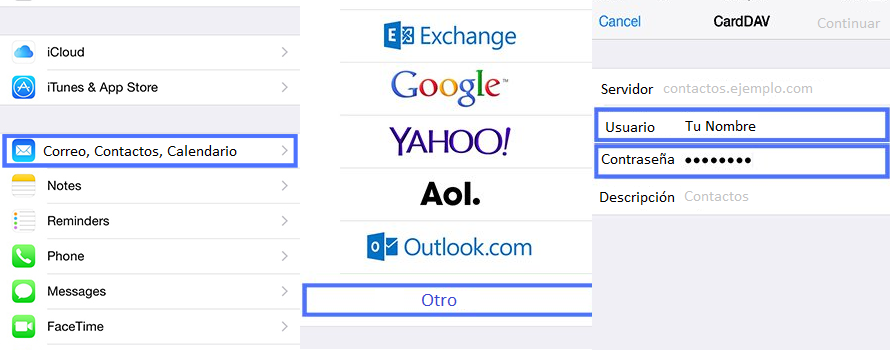
- Toma tu iPhone y dirígete a [Configuración], selecciona la opción de [Mail,Contactos,Calendario]
- Pulsa [Agregar cuenta]
- Selecciona [Otro] (No selecciones Gmail, esta opción no es para sincronizar contactos).
- Pulsa [Agregar cuenta CardDAV]
- En el campo de 'Servidor' agrega el texto https://contacts.google.com
- Ingresa tu usuario y contraseña de Google y una descripción (puede ser: "Lista de contactos")
- Presiona [Continuar]
LISTO! Finalmente tendrás todos tus contactos en tu nuevo equipo iPhone
Descubre más sobre iPhone
Encuentra a continuación otros temas que podrían interesarte:
Lo más buscado
-
3 trucos en tu Samsung que debes conocer
-
Cómo eliminar o desactivar una cuenta de Facebook
-
4 configuraciones para ahorrar batería en tu iPhone
-
Los mejores paquetes PARA VER FUTBOL | Aquí
-
Teléfono, TV e internet desde $559 al mes | Instalación en menos de 24 hrs.
-
¿Sabes cuántos MB necesitas al mes?
-
Cómo usar WhatsApp en tu PC
















![Cómo eliminar o desactivar una cuenta de Facebook [2023] Cómo eliminar o desactivar una cuenta de Facebook [2023]](https://r3.whistleout.com.mx/public/images/articles/2021/09/como-eliminar-una-cuenta-de-facebook-tn.png?w=160&h=160&usm=20&usmrad=0.8&fit=crop)
![Configuración de APN AT&T [iPhone] Configuración de APN AT&T [iPhone]](https://r3.whistleout.com.mx/public/images/articles/2018/10/Configurar-APN-ATT-tn.jpg?w=160&h=160&usm=20&usmrad=0.8&fit=crop)






















![Recarga Movistar: Compra saldo para tu chip prepago [2023] Recarga Movistar: Compra saldo para tu chip prepago [2023]](https://r3.whistleout.com.mx/public/images/articles/2020/01/recargas-movistar-medios-tn.jpg?w=280&h=280&usm=20&usmrad=0.8&fit=crop)



![Recarga Virgin Mobile: Compra saldo para tu chip Virgin [2023] Recarga Virgin Mobile: Compra saldo para tu chip Virgin [2023]](https://r3.whistleout.com.mx/public/images/articles/2020/01/recargas-virgin-mobile-medios-tn.jpg?w=280&h=280&usm=20&usmrad=0.8&fit=crop)
![Telcel [Planes con EQUIPO INCLUIDO], recargas, atención a clientes, Mi Telcel y más Telcel [Planes con EQUIPO INCLUIDO], recargas, atención a clientes, Mi Telcel y más](https://r3.whistleout.com.mx/public/images/articles/2018/02/telcel-whistleout.jpg?w=280&h=280&usm=20&usmrad=0.8&fit=crop)





